如何使用CAD中的矩形和环形阵列
如何使用CAD中的矩形和环形阵列
CAD绘图软件中存在两种阵列:矩形阵列,环形阵列 ,那么大家知道这两种阵列如何使用吗,下面让我们一起来看看吧。
首先,我们需要在屏幕右下方命令处输入AR,弹出陈列对话框。
1、矩形阵列(以阵列一个圆为例子)
(1)点击图中的“选择对象”,对话框会暂时消失,选取需要阵列的圆,空格,对话框再次弹出。
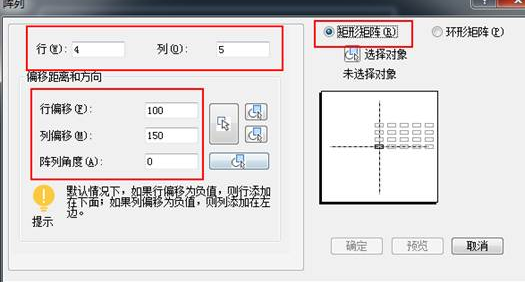
(2)分别输入需要阵列的行数及列数(上图为4行5列),行距和列距(上图中行距为100,列距为500),阵列角度为0
注意:如果我们的阵列方向错误,我们可以通过在行偏移和列偏移中输入负值来改变阵列的方向
(3)我们点击预览按钮,而后点击确认,效果图就会出来了

2、环形阵列(以阵列一个圆为例子)
(1)点击图中的“选择对象”,对话框会暂时消失,选取需要阵列的圆,空格,对话框再次弹出。
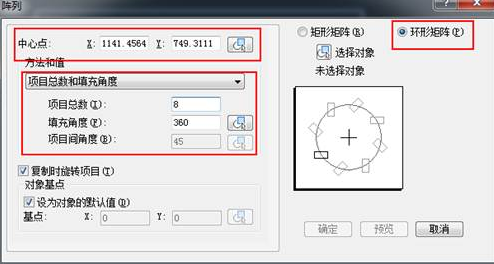
(2)分别输入阵列个数8及阵列范围360°,选择阵列的中心点,如上图所示
(3)我们点击预览按钮,而后点击确认,效果图就会出来了
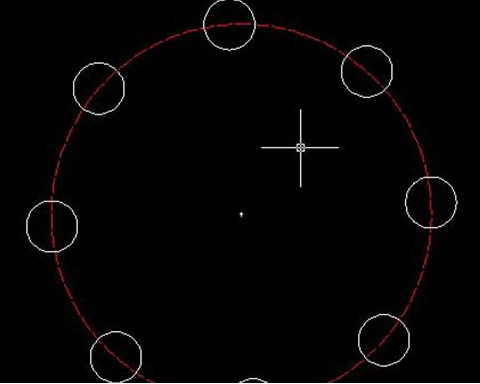
以上就是本篇文章的全部内容了,希望能对您有所帮助!
推荐阅读:正版CAD
推荐阅读:CAD中怎么画等距曲线


























